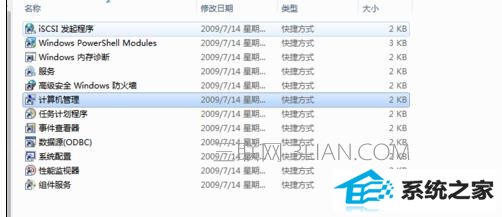xp系统您的账户已被停用的还原技巧
发布日期:2019-07-24 作者:专注于电脑系统 来源:http://www.08153.com
今天和大家分享一下xp系统您的账户已被停用问题的解决方法,在使用xp系统的过程中经常不知道如何去解决xp系统您的账户已被停用的问题,有什么好的办法去解决xp系统您的账户已被停用呢?小编教你只需要1、首先重启电脑并在启动界面按F8进入安全模式界面; 2、进入安全模式,打开电脑左下角【开始菜单】,找到【控制面板】点击打开就可以了。下面小编就给小伙伴们分享一下xp系统您的账户已被停用的详细步骤:
1、首先重启电脑并在启动界面按F8进入安全模式界面;
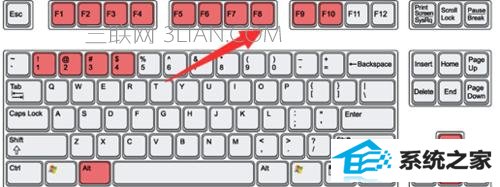
2、进入安全模式,打开电脑左下角【开始菜单】,找到【控制面板】点击打开
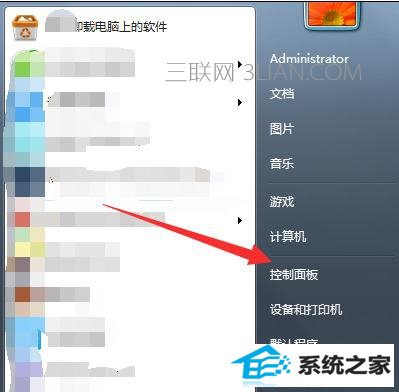
xp您的账户已被停用怎么办
3、进入控制面板界面,点击右上角【查看方式】,将其修改为【大图标】
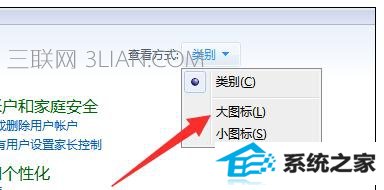
4、此时在下方列表中,找到【管理工具】选项,点击打开

5、进入管理工具界面,找到【计算机管理】选项,点击打开